Kérdés
Probléma: Hogyan javítható ki az APPCRASH – Hibamodul neve: ism.dll hiba a Windows rendszerben?
Helló. Folyamatosan összeomlik a számítógépem. A hibás ism.dll modul akkor jelenik meg, amikor az alkalmazás összeomlik. A Desktop Window Manager az, amelyik nem működik. A semmiből leáll, és nem tudom, mit tegyek a probléma megoldására. Tudsz segíteni nekem?
Megoldott Válasz
APPCRASH – Hibamodul neve: Az ism.dll hiba a Windowsban az egyik Appcrash-incidens, amikor a program nem tud megfelelően futni hiányzó vagy sérült fájlok miatt. A felugró hibaüzenet a Windows rendszerű gépeken jelenik meg[1] és problémákat okoz, mert az alkalmazást nem lehet végrehajtani és futtatni, ezért összeomlik a képernyőn megjelenő üzenettel.
A hiba kijelentheti az adott modulról, például APPCRASH – Hiba modul neve: ism.dll error is, és azt is jelezheti, hogy az alkalmazás leállt. Megtekintheti a hibákat bizonyos hibakódokkal vagy EXE, DLL vagy egyéb fájlok jelzéseivel. Minél több információt nyújt ez a hibaüzenet, annál jobb, de a megoldások eltérőek lehetnek.
Különféle Windows OS hibák vannak[2] amelyeket kompatibilitási problémák váltanak ki, így lehetséges, hogy az APPCRASH – hibamodul neve javítható: ism.dll hiba a Windows rendszerben a kompatibilitási mód futtatásával vagy az illesztőprogramokkal és a rendszerrel kapcsolatos bizonyos problémák kijavításával fájlokat. Előfordulhat, hogy az elindítani kívánt szoftver nem fut a Windows adott verzióján.
Sajnos sok oka van annak, hogy egy ilyen hiba, például APPCRASH – Hibamodul neve: ism.dll hiba jelenik meg a Windows rendszerben. Nem jó tehát egy konkrét problémát vagy akár a felugró ablakban jelzett fájlt hibáztatni. Számítógépes vírus[3] nem valószínű, de itt is hibáztatható.
Ha a probléma sérült fájlokhoz, szoftverekhez vagy beállításjegyzékekhez kapcsolódik, kijavíthatja az APPCRASH – Hibamodul neve: ism.dll hibát a Windows rendszerben, amelyhez hasonló eszköz fut. ReimageMac mosógép X9. Ez az az alkalmazás, amely segíthet a Windows rendszerleíró adatbázis szerkesztésében és a rendszerfájlok, például a DLL helyreállításában. Van egy manuális módszerünk is a rendszerleíró bejegyzésekhez, de érdemes ezt az eszközt futtatni, mielőtt bármit is csinálna, így elkerülheti a további károkat.
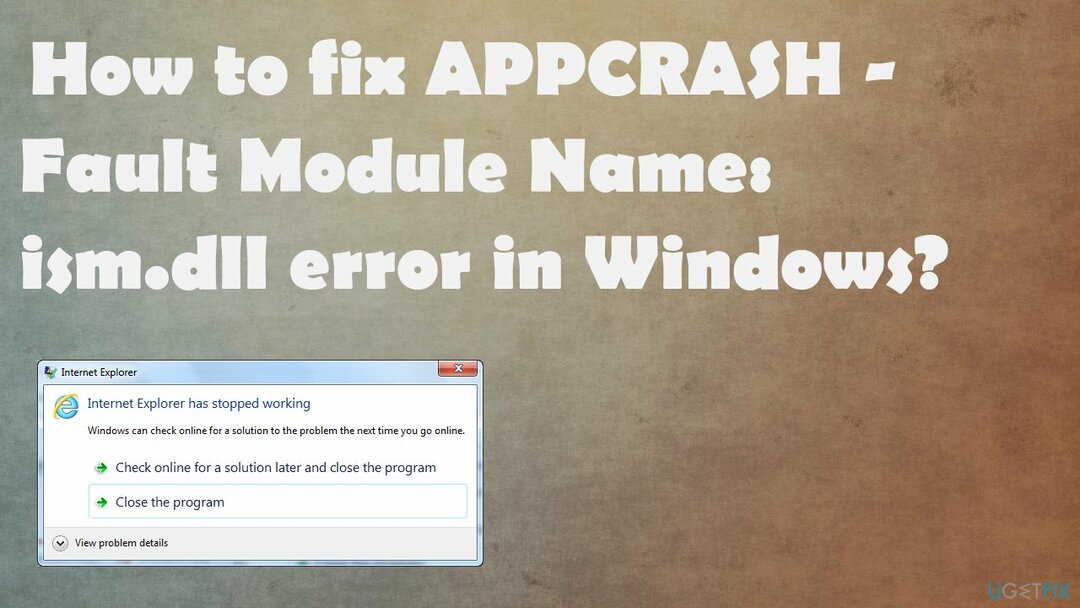
1. Használja a kompatibilitási módot az APPCRASH – Hibamodul neve: ism.dll hiba javításához a Windows rendszerben
A sérült rendszer javításához meg kell vásárolnia a licencelt verziót Reimage Reimage.
- Kattintson jobb gombbal a .alkalmazás fájl vagy a program parancsikonja, amely nem válaszol.
- Kattintson Tulajdonságok.
- Kattintson a KompatibilitásTab.
- Jelölje be, Futtassa ezt a programot kompatibilitási módban a következőhöz:és válassza ki a megfelelő opciót.
2. Futtassa az SFC vizsgálatot az APPCRASH – Hibamodul neve: ism.dll hiba javításához a Windows rendszerben
A sérült rendszer javításához meg kell vásárolnia a licencelt verziót Reimage Reimage.
- Nyisd ki Parancssor rendszergazdaként.
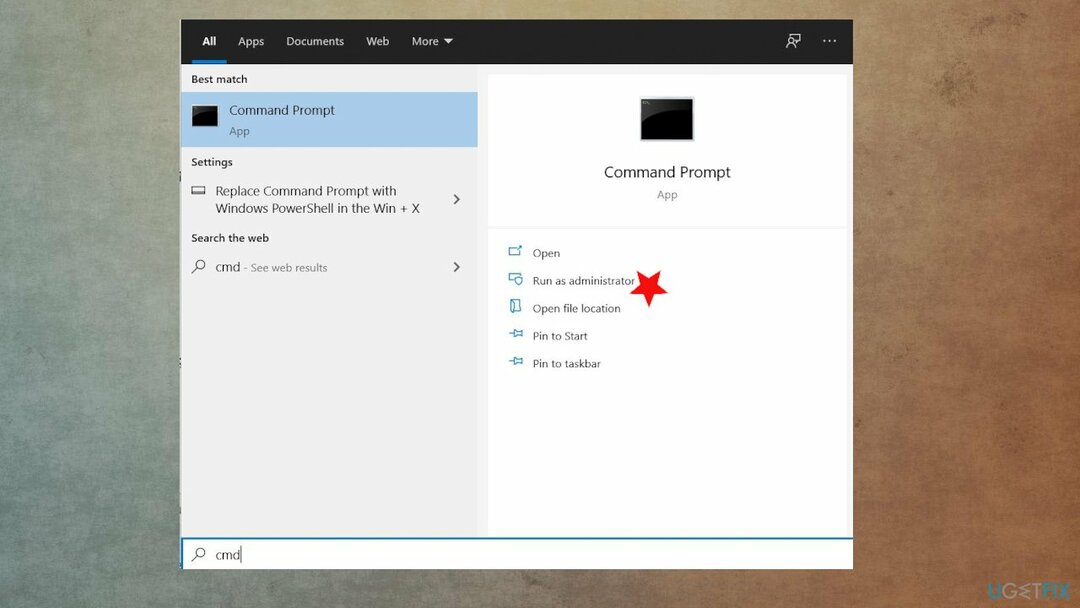
- Illessze be a következő parancsot, majd nyomja meg az Enter billentyűt:
sfc /scannow - Várja meg, amíg a vizsgálat befejeződik, és zárja be a Parancssort.
- Indítsa újra a számítógépet.
3. Szerkessze a rendszerleíró adatbázist
A sérült rendszer javításához meg kell vásárolnia a licencelt verziót Reimage Reimage.
- Nyissa meg a Fuss párbeszédpanelen a gomb megnyomásával Windows kulcs és a R kulcsot össze.
- Írja be a Regedit parancsot, és nyomja meg a gombot Belép kulcs.
- Amikor megnyílik a Rendszerleíróadatbázis-szerkesztő, navigáljon a következő helyre:
HKEY_LOCAL_MACHINE\\SYSTEM\\CurrentControlSet\\Control\\GraphicsDrivers - Kattintson a jobb gombbal a panelre, majd kattintson a gombra Új duplaszó (32 bites) érték.
- Állítsa be ennek az újonnan létrehozott duplaszónak a nevét TdrDelay.
- Kattintson duplán az újonnan létrehozott duplaszóra, és állítsa be az értékét: 10.
4. Hardveres gyorsítás letiltása
A sérült rendszer javításához meg kell vásárolnia a licencelt verziót Reimage Reimage.
- nyomja meg Windows + R kulcsok.
- típus regedit és megütötte a Belép.
- Amikor megnyílik a Rendszerleíróadatbázis-szerkesztő, navigáljon a következő helyre:
HKEY_CURRENT_USER/Software/Microsoft /Avalon. Grafika - megtalálja HWAgyorsítás letiltása a jobb oldali ablaktáblán.
- Ha hiányzik, kattintson a jobb gombbal a jobb oldali ablaktábla üres területére, majd kattintson az Új elemre.
- Ezután a DWORD (32 bites) értéket, és nevezze el HWAgyorsítás letiltása.
- Kattintson duplán HWAgyorsítás letiltása és állítsa be az értékét 1 a hardveres gyorsítás letiltásához.
- Kattintson az OK gombra, zárja be a rendszerleíróadatbázis-szerkesztőt.
- Indítsa újra a számítógépet.
5. Végezzen tiszta rendszerindítást az APPCRASH – hibamodul neve: ism.dll hiba kijavításához a Windows rendszerben
A sérült rendszer javításához meg kell vásárolnia a licencelt verziót Reimage Reimage.
- Lépjen a keresőmezőbe.
- típus MSConfig.
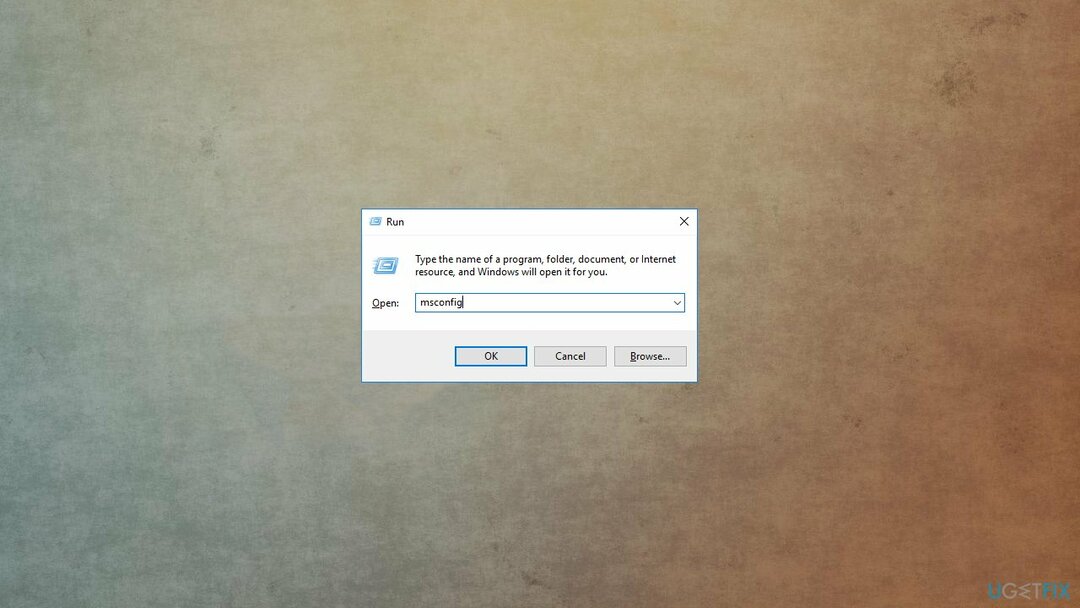
- Válassza a Rendszerkonfiguráció lehetőséget.
- Menj a Szolgáltatások lapon.
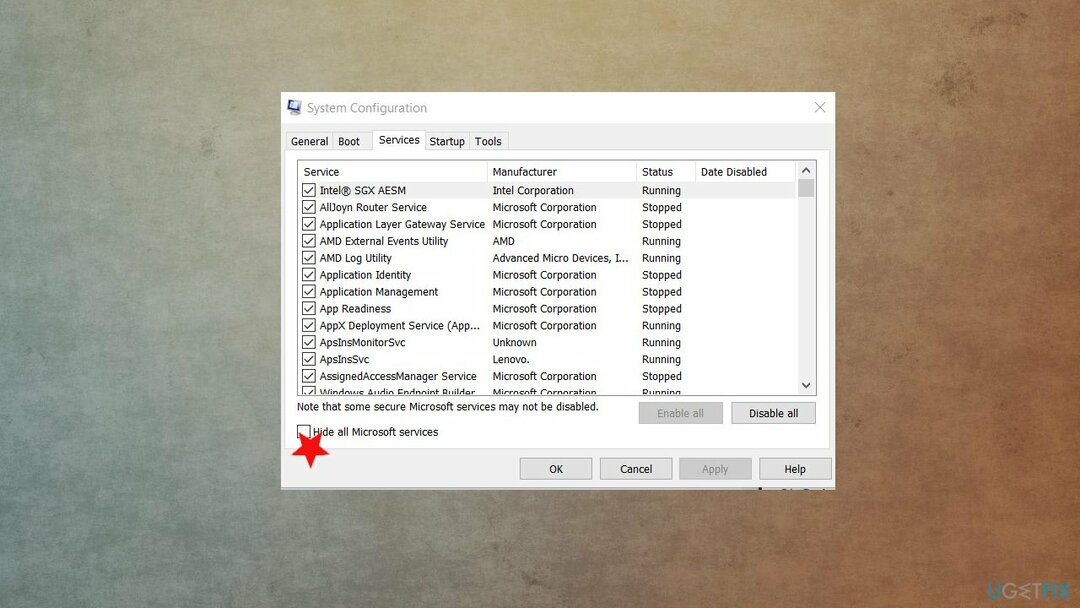
- Válassza ki és jelölje be Az összes Microsoft szolgáltatás elrejtése.
- Kattintson Az összes letiltása.
- Menj Indítás fül.
- Nyissa meg a Feladatkezelőt.
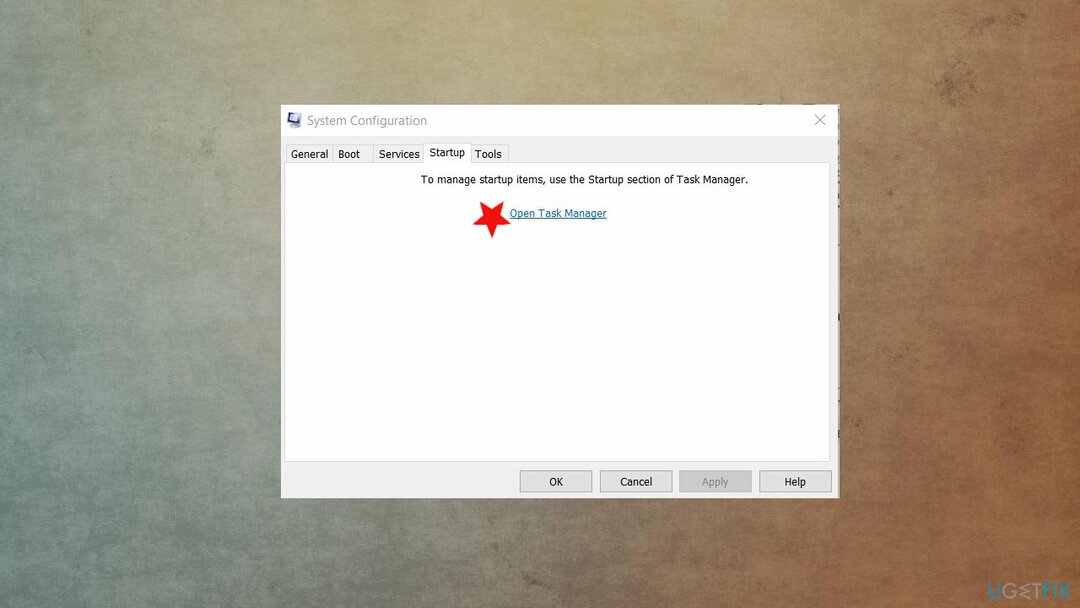
- Tiltsa le az ott futó összes felesleges szolgáltatást.
- Indítsa újra a számítógépet.
Javítsa ki automatikusan a hibákat
Az ugetfix.com csapata mindent megtesz annak érdekében, hogy segítsen a felhasználóknak megtalálni a legjobb megoldást a hibák kiküszöbölésére. Ha nem akar megküzdeni a kézi javítási technikákkal, kérjük, használja az automatikus szoftvert. Minden ajánlott terméket szakembereink teszteltek és jóváhagytak. Az alábbiakban felsoroljuk azokat az eszközöket, amelyek segítségével kijavíthatja a hibát:
Ajánlat
csináld most!
Letöltés FixBoldogság
Garancia
csináld most!
Letöltés FixBoldogság
Garancia
Ha nem sikerült kijavítania a hibát a Reimage használatával, kérjen segítséget ügyfélszolgálatunktól. Kérjük, adjon meg minden olyan részletet, amelyet Ön szerint tudnunk kell a problémájával kapcsolatban.
Ez a szabadalmaztatott javítási eljárás 25 millió komponensből álló adatbázist használ, amely képes pótolni a felhasználó számítógépén található sérült vagy hiányzó fájlokat.
A sérült rendszer javításához meg kell vásárolnia a licencelt verziót Reimage malware-eltávolító eszköz.

A VPN kulcsfontosságú, ha arról van szó felhasználói adatvédelem. Az online nyomkövetőket, például a cookie-kat nem csak a közösségi média platformok és más webhelyek használhatják, hanem az Ön internetszolgáltatója és a kormány is. Még ha a legbiztonságosabb beállításokat alkalmazza is a webböngészőn keresztül, akkor is nyomon követheti az internethez kapcsolódó alkalmazásokon keresztül. Emellett az adatvédelemre összpontosító böngészők, mint például a Tor, nem optimális választások a csökkent kapcsolati sebesség miatt. A legjobb megoldás a személyes adatok védelmére Privát internet-hozzáférés – legyen névtelen és biztonságos online.
Az adat-helyreállító szoftver az egyik olyan lehetőség, amely segíthet visszaállítani a fájlokat. Ha töröl egy fájlt, az nem tűnik el a levegőben – mindaddig a rendszeren marad, amíg nem írnak rá új adatot. Data Recovery Pro egy helyreállítási szoftver, amely megkeresi a merevlemezen lévő törölt fájlok működő másolatait. Az eszköz használatával megelőzheti az értékes dokumentumok, iskolai munkák, személyes képek és egyéb fontos fájlok elvesztését.